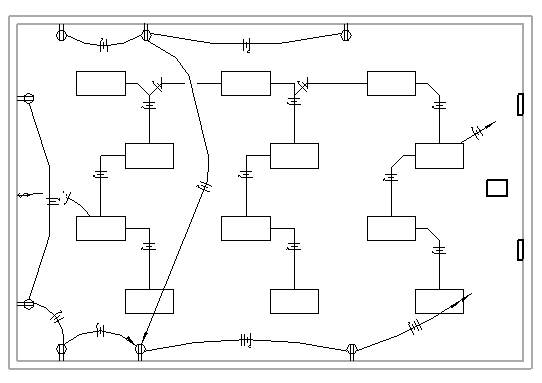Adicionar a fiação a seu projeto é opcional. É possível criar circuitos sem fiação; pois o Revit mantém a inteligência associada com o circuito.
A fiação permanente pode ser adicionada utilizando um dos seguintes métodos:
- Quando um circuito é selecionado em uma vista, é possível adicionar fiação permanente ao circuito ao clicar nos controles de geração da fiação na vista ou utilizando as ferramentas na guia Modificar Circuitos elétricos
 Converter para painel de condutor. Após criar a fiação permanente, a fiação permanece visível na vista quando o circuito não estiver selecionado.
Converter para painel de condutor. Após criar a fiação permanente, a fiação permanece visível na vista quando o circuito não estiver selecionado.
- Você também pode adicionar a fiação permanente manualmente utilizando a ferramenta Adicionar fiação na guia Sistemas
 painel Elétrico.
painel Elétrico.
Use propriedades do circuito para especificar o tipo de fio utilizado em um circuito. Consulte Propriedades do circuito.
Converter um circuito em fiação permanente
- Realce um componente no circuito, pressione Tabpara realçar o circuito e clique para selecionar o circuito.
Selecione o tipo de fiação para o circuito
- Na área de desenho, clique em
 ou
ou  para criar uma fiação em arco.
para criar uma fiação em arco.
O fio em arco é usado frequentemente para representar o fio oculto em paredes, forros e pisos.
- Na área de desenho, clique em
 ou em
ou em  para criar uma fiação chanfrada.
para criar uma fiação chanfrada.
A fiação chanfrada é usada com frequência para representara fiação exposta.
No exemplo a seguir, a fiação em arco conecta as tomadas de corrente e a fiação chanfrada conecta as luminárias. Os retornos principais são adicionados automaticamente para indicar a conexão com um painel.
O comprimento padrão do trecho principal da fiação é gerado com base na escala da vista. Por exemplo:- Para uma escala de vista 1:1, o comprimento do trecho principal é de aproximadamente 6".
- Para uma escala de vista 1/8:1, o comprimento do trecho principal é de aproximadamente 36".